有时候由于工作需要,常在PPT中应用个性化模板,那么在PPT中如何新建自定义PPT主题呢?我们一起来看看吧!首先打开PPT演示文稿,创建四张空白文档(连按四下enter键),点击工作栏【视图......
2022-05-05 183 自定义PPT主题
不管这种设计是不是好设计,大家很关心制作的方法,熟悉的PPT人一看就明白用到了透明渐变的设计效果。从半透明的白色渐变到透明。需要注意的是,PPT的底色一定是暗色的,本例用到的灰黑色。
具体制作方法如下:
新建一个PPT页面,插入灰黑色背景,然后插入一个长方形。如下图所示:

接着就是要设置本例最重要的渐变功能。点击“形状填充-渐变-其他渐变”,下图3处,进入其他渐变。
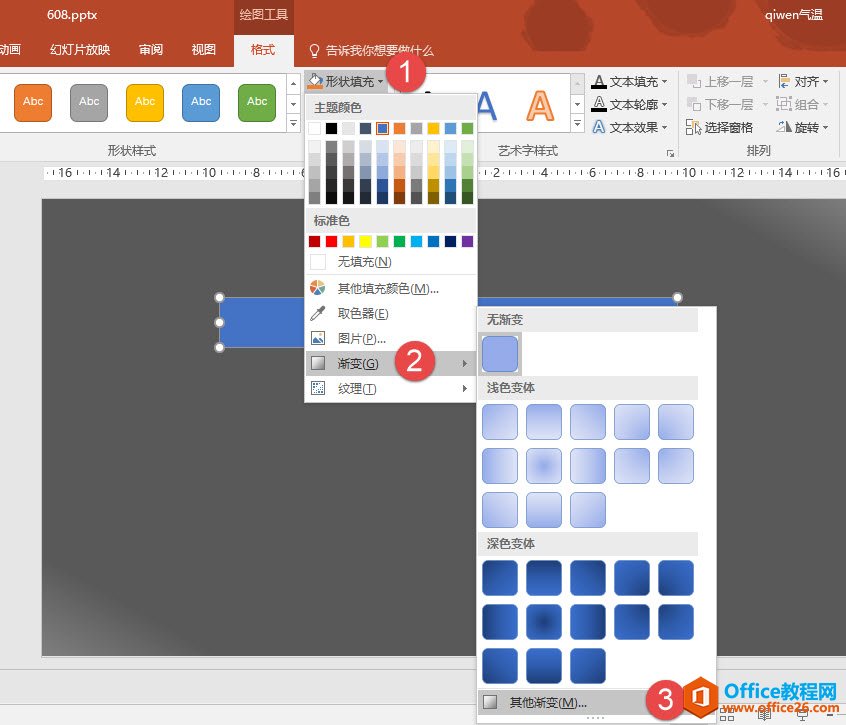
注意选择“线性”的渐变模式。下图箭头处。
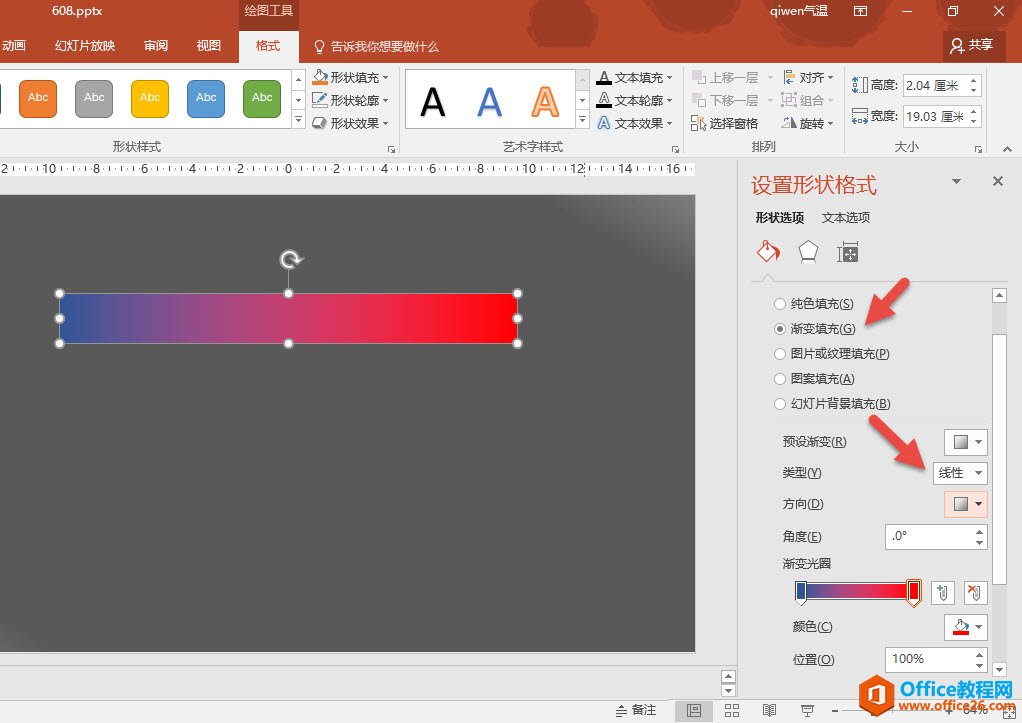
设置蓝色左端的颜色为白色,并设置50%左右的透明。注意看动图操作:
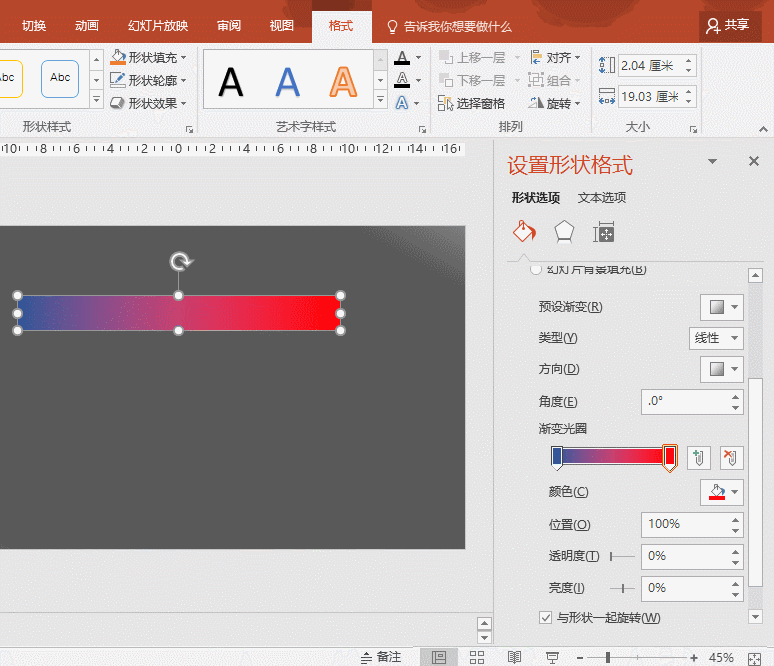
另一端也设置成白色,然后直接把透明度调整到100%
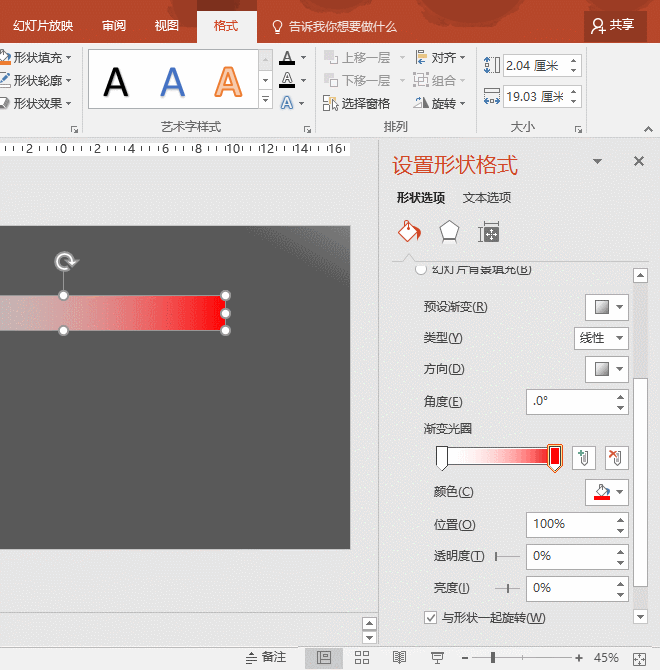
有了这么一个渐变标杆图形之后,只需要按住shift+ctrl,垂直拖拽一个出来,然后按F4键,复制出另外几个,然后再利用旋转按钮,对第二和第四个图形,进行旋转。动图效果如下:
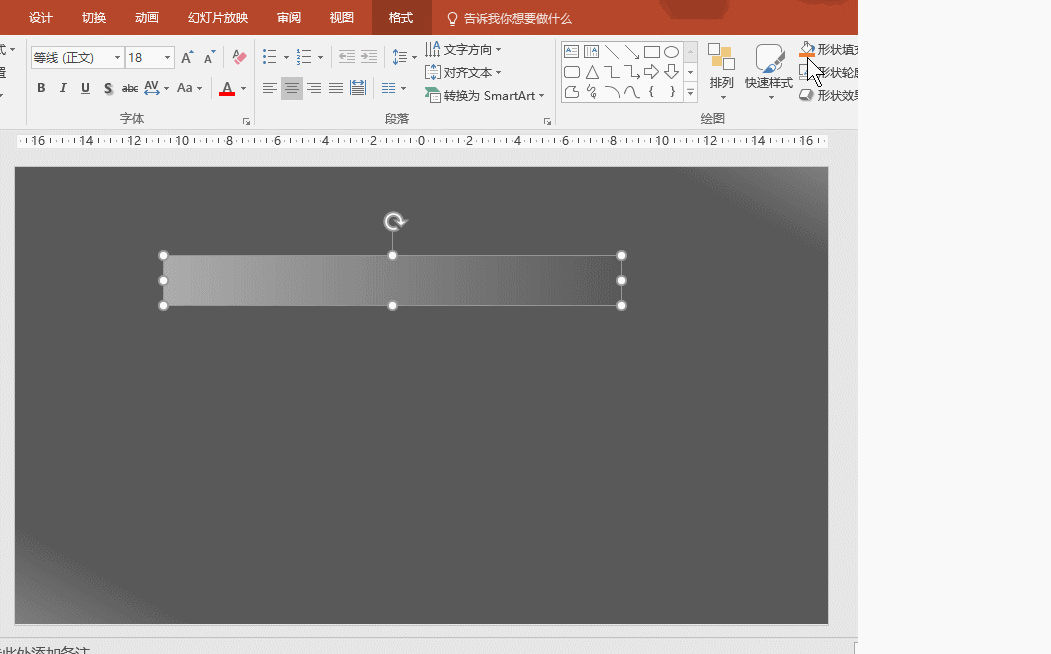
剩下就简单了,写上及格字体大一点的数字即可。样图使用了艳丽的黄色,是要突出数字吗?
当然对数字进行调整需要一些技法,注意看动图的操作。利用shift+ctrl,拖拽鼠标进行精准的对齐。
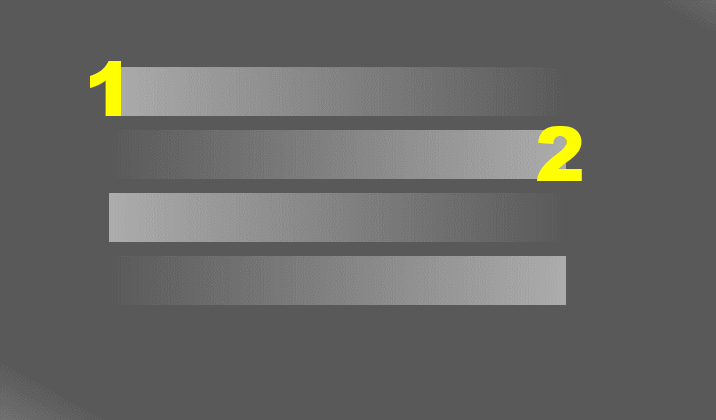
最终效果如下:
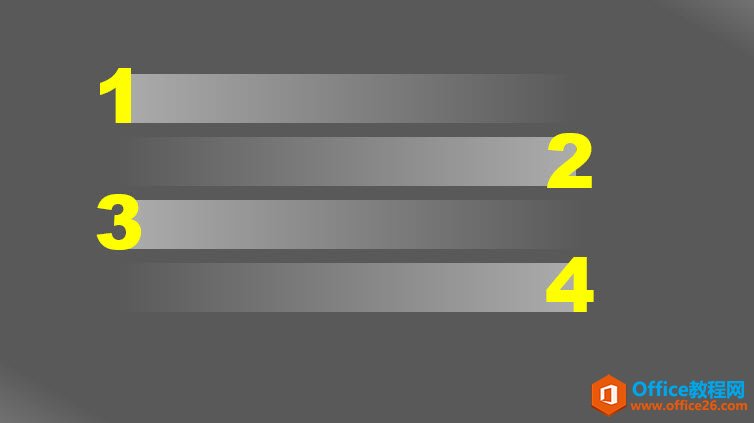
总结:PPT设计,一定是基于内容做设计。但要达到这个境界前,适当的山寨学习是一种不错的方法,但需要掌握高效绘制的方法。希望本技巧对大家有帮助。
标签: PPT制作透明渐变的目录
相关文章

有时候由于工作需要,常在PPT中应用个性化模板,那么在PPT中如何新建自定义PPT主题呢?我们一起来看看吧!首先打开PPT演示文稿,创建四张空白文档(连按四下enter键),点击工作栏【视图......
2022-05-05 183 自定义PPT主题

我们有时候在使用PPT过程中需要在PPT中批量插入图片三种方法,你知道怎样在PPT中批量插入图片吗?今天小编就教一下大家在PPT中批量插入图片三种方法。一、把多张图片批量插入到一张幻灯......
2022-05-05 355 PPT批量插入图片

如何在PPT中绘制倒金字塔的逻辑表达效果老规矩,方法看看效果。是一个倒金字塔逻辑思路表达,表达经过层层筛选总结,最后合作得以实现的表达。这种有立体的环形的金字塔怎么绘制呢?......
2022-05-05 491 PPT绘制倒金字塔效果

用PPT演示文稿的操作中,我们会根据需要进行背景设置,如果想使用电脑上的图片,例如团队照片、网上下载的图片,我们该怎么操作呢?第一步,在页面空白处,点击右键,点击【设置背景......
2022-05-05 261 PPT背景